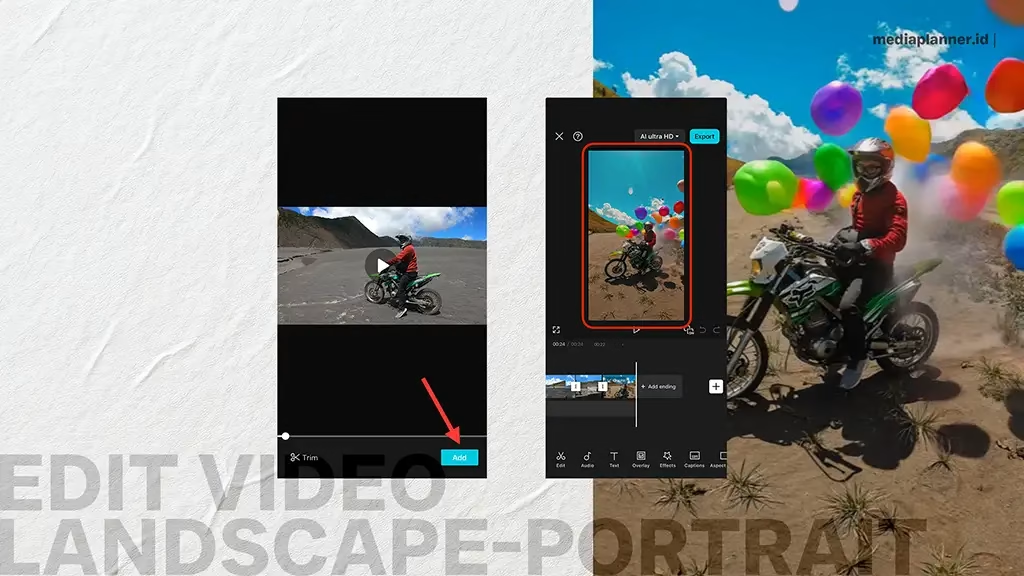
Ikuti langkah-langkah mudah berikut ini untuk mengubah video landscape menjadi portrait di CapCut handphone iPhone 15.
Pertama, pastikan terlebih dahulu smartphone yang Anda gunakan memiliki (1) daya baterai yang penuh atau setidaknya di atas 70% untuk menunjang kenyamanan Anda selama proses penyuntingan video; (2) seluruh footage yang akan diedit sudah tersimpan di galeri.
Jika sudah, buka aplikasi penyunting video CapCut.
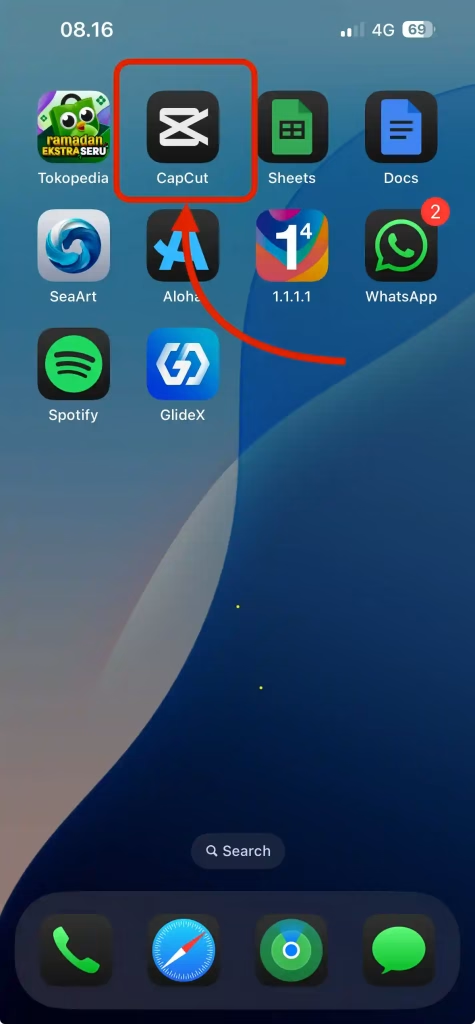
Table of Contents
ToggleLangkah 1: Tap New Project
Setelah aplikasi CapCut terbuka di layar smartphone Anda, tap tombol biru New Project.
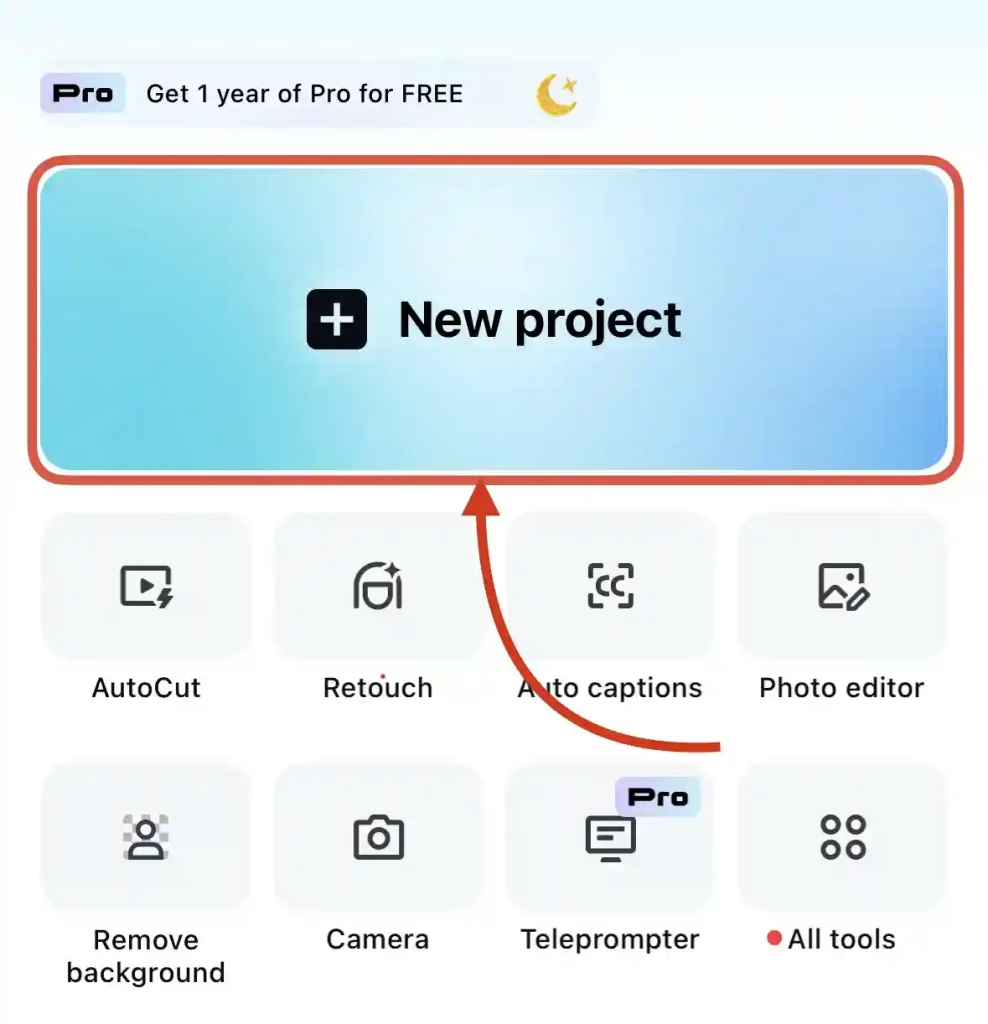
Langkah 2: Import Footage
Kemudian langsung pilih footage yang tersimpan di galeri, Tap tombol Add agar video yang Anda pilih ter-import kedalam project area.
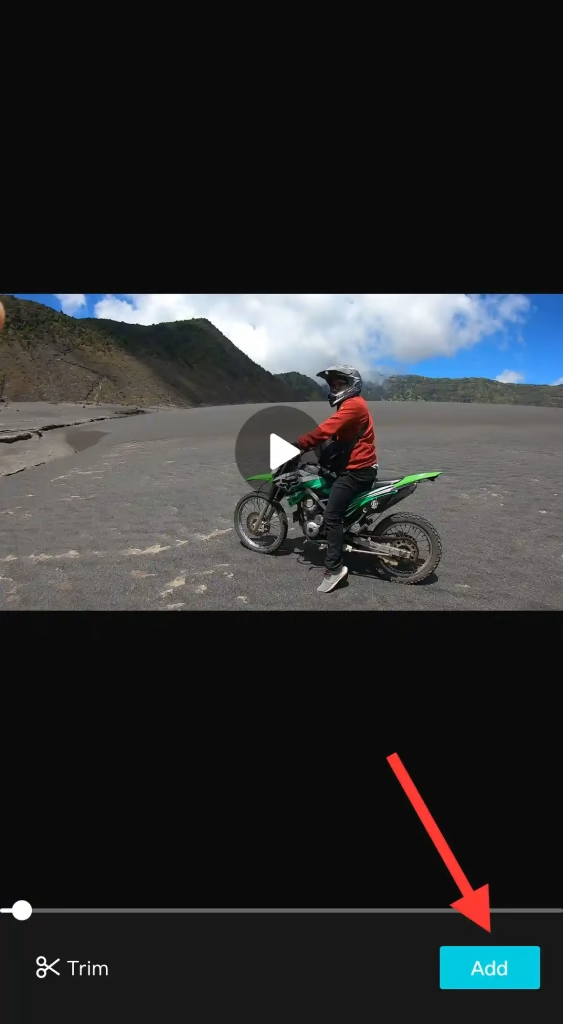
Langkah 3: Aspect Ratio Portrait
Setelah footage ter-import kedalam project area, tap tombol Aspect Ratio. Pada langkah ini Anda dapat mengubah video landscape menjadi portrait.
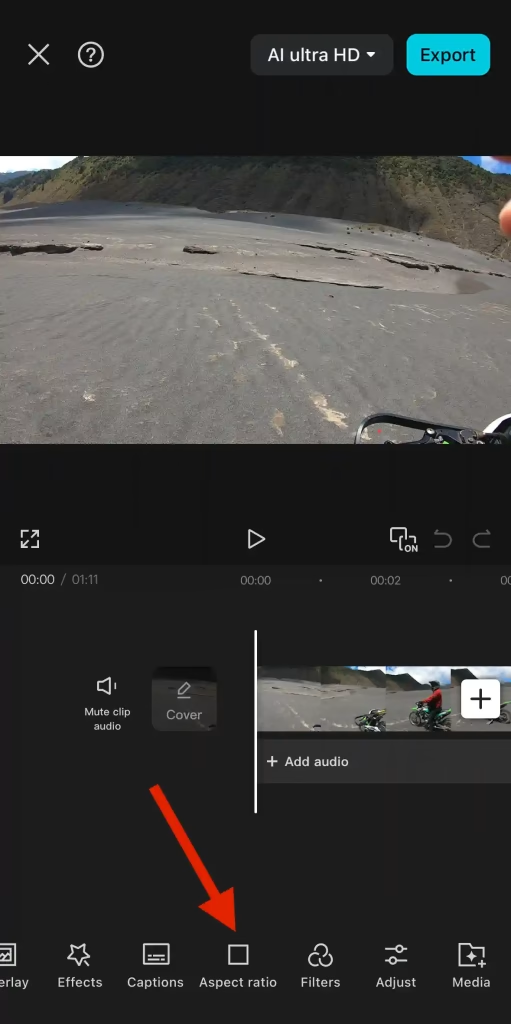
Langkah 4: Aspect Ratio 9:16
Kemudian pilih aspect ratio 9:16.
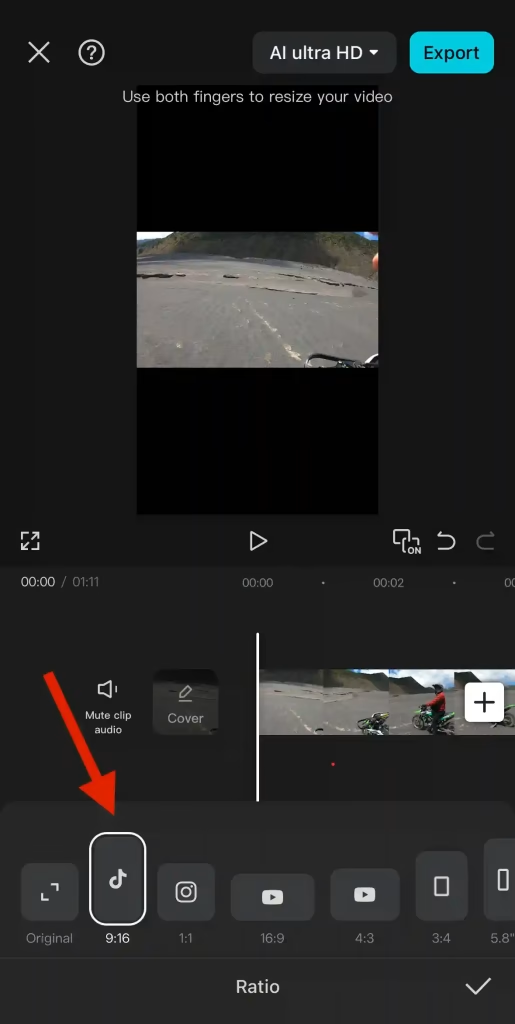
Langkah 5: Pinch Zoom Footage
Saat ini, work area projcet Anda sudah portrait. Namun footage-nya belum, alias masih landscape. Langkah 5 (terakhir) adalah tap footage Anda, kemudian pinch zoom hingga memenuhi seluruh work area seperti nampak pada contoh berikut.
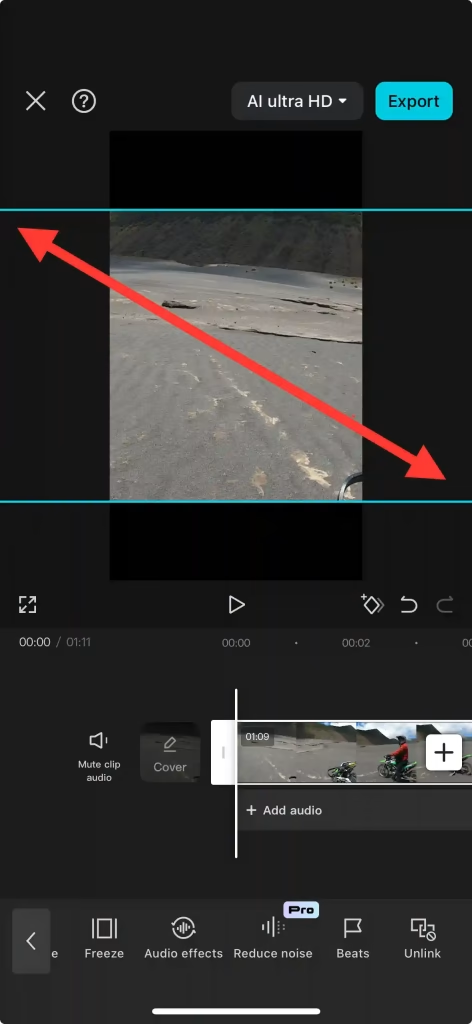
Saat ini, Anda telah berhasil mengubah video landscape menjadi portrait dengan 5 langkah simple di CapCut iPhone 15.
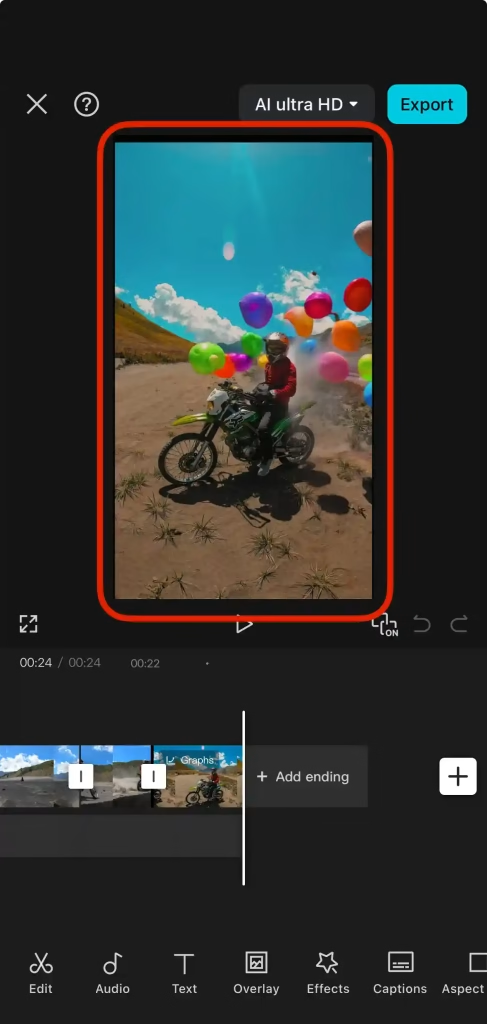
Cara tersebut di atas, tidak jauh berbeda dengan yang diterapkan pada CapCut di desktop maupun tablet, seperti yang telah diulas dalam artikel sebelumnya: Cara Otomatis Mengubah Edit Video Landscape Menjadi Portrait di CapCut. Selamat mencoba, semoga bermanfaat.
Apakah konten ini membantu keperluan Anda?
Berikan rating untuk konten ini
Rating yang Anda berikan: